Efter uppdateringen Creators Update i Windows 10 visas inte längre den beräknade återstående batteritiden. Istället visas endast en procentandel när muspekaren hålls över batteriikonen. Även om det finns skäl till detta, kanske du ändå önskar att ha tillgång till den tidsuppskattningen.
Varför Microsoft valde att dölja uppskattningen av batteritiden
Anledningen till att denna information togs bort är att det bara är en uppskattning. Denna uppskattning kan variera kraftigt beroende på vilka processer som körs, skärmens ljusstyrka samt om du är ansluten till Wi-Fi eller Bluetooth. Datorn gör en kvalificerad gissning för att visa den beräknade batteritiden i realtid, men eftersom den kan fluktuera mycket anser Microsoft att den inte längre är användbar.
Apple har nyligen fattat samma beslut för macOS. Både macOS och Windows visar nu som standard endast batteriets procentandel utan att ge någon uppskattning om hur länge det kommer att räcka.
Så här aktiverar du visning av återstående batteritid
För att återaktivera visningen av återstående batteritid i Windows 10 behöver du göra några justeringar i Windows-registret.
Viktigt att notera: Registereditorn är ett kraftfullt verktyg. Felaktig användning kan leda till instabilitet eller att systemet slutar fungera. Denna guide är ganska enkel, och om du följer stegen noggrant bör du inte stöta på några problem. Om du är ovan vid Registereditorn rekommenderas det att du först läser på om hur det fungerar. Det är även starkt rekommenderat att säkerhetskopiera registret (och hela datorn) innan du gör några ändringar.
Öppna Registereditorn genom att trycka på Start och skriva ”regedit”. Tryck sedan på Enter och ge programmet tillåtelse att göra ändringar på din dator.
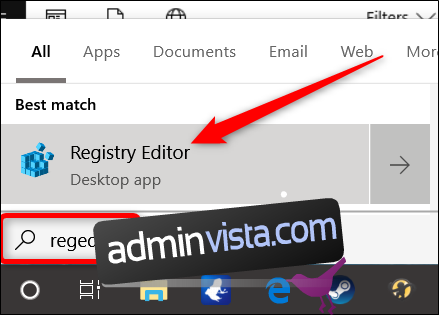
I Registereditorn, använd den vänstra sidomenyn för att navigera till följande nyckel. Du kan även kopiera och klistra in sökvägen i adressfältet:
Computer\HKEY_LOCAL_MACHINE\SYSTEM\CurrentControlSet\Control\Power
Här ska vi identifiera och ta bort posterna: EnergyEstimationDisabled och UserBatteryDischargeEstimator.
För att göra detta, högerklicka på EnergyEstimationDisabled i det högra fönstret, välj ”Ta bort” och bekräfta med ”Ja”. Upprepa samma process för UserBatteryDischargeEstimator.
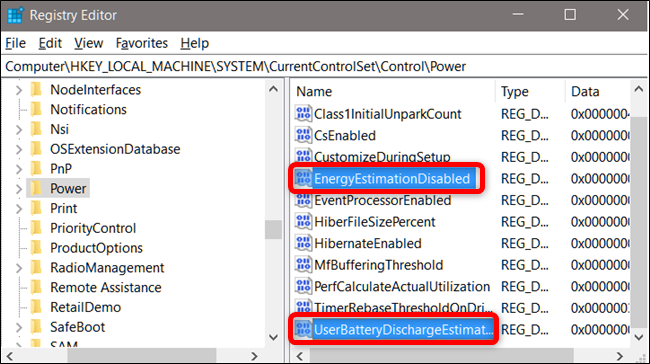
Därefter, högerklicka på ”Power” i den vänstra menyn och välj ”Nytt” > ”DWORD-värde (32-bitars)”.
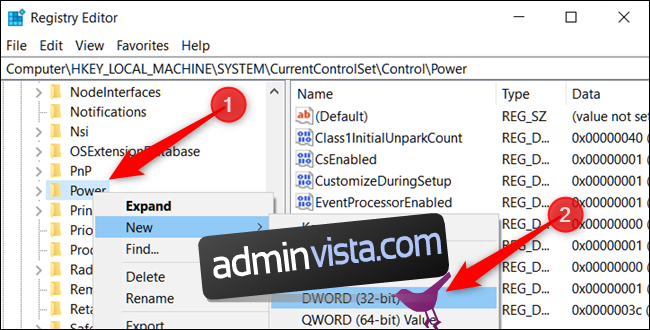
Namnge det nya värdet EnergyEstimationEnabled.
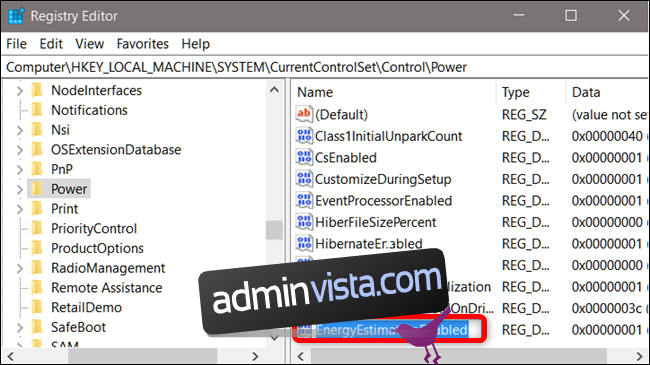
Dubbelklicka på det nyskapade värdet, se till att ”Värdedata” är inställt på 1 och klicka på ”OK”.
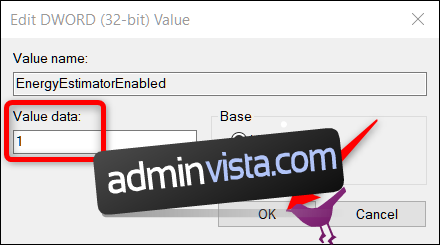
Det var allt! Stäng Registereditorn och starta om datorn. Efter omstarten kommer du att se en uppskattad återstående tid när du håller muspekaren över batteriikonen i aktivitetsfältet.
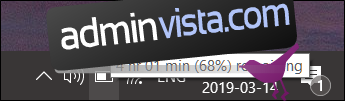
Ladda ner vårt registerhack med ett klick
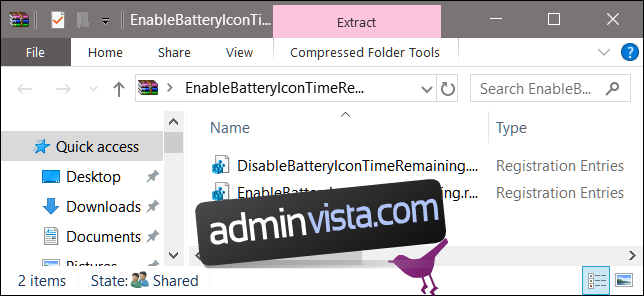
Om du känner dig osäker på att arbeta direkt i registret har vi skapat ett registerhack som du kan använda. Ladda ner och extrahera följande ZIP-fil:
Aktivera batteriikonens återstående hack
Inuti finns en REG-fil som återaktiverar visningen av återstående tid för batteriet när du håller muspekaren över ikonen. Efter att du extraherat filen, dubbelklicka på den och godkänn eventuella förfrågningar om tillåtelse att göra ändringar i registret.
Detta hack tar bort värdena EnergyEstimationDisabled och UserBatteryDischargeEstimator, och lägger till EnergyEstimationEnabled DWORD-värdet som vi gick igenom tidigare. Att köra hacket ändrar värdena i ditt Windows-register. Det andra medföljande hacket inaktiverar den här funktionen, återställer de borttagna registren och tar bort den tillagda. Om du gillar att pyssla med registret kan det vara värt att lära dig hur du skapar egna registerhack.